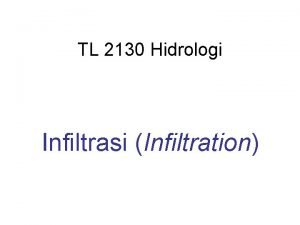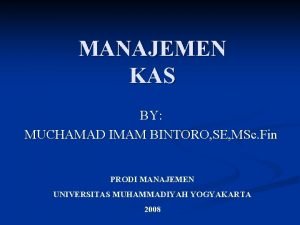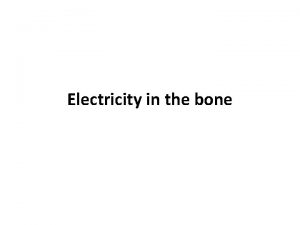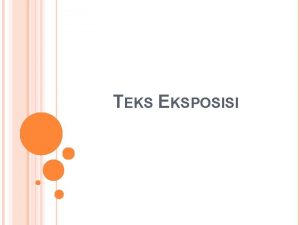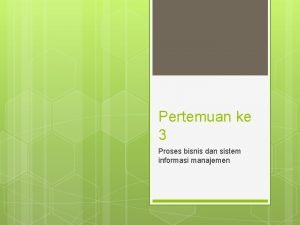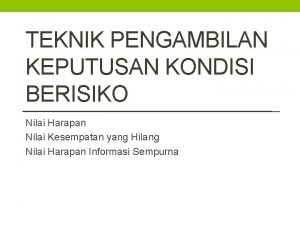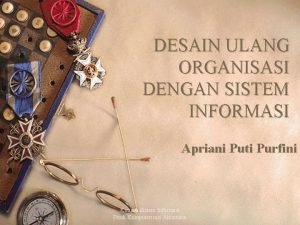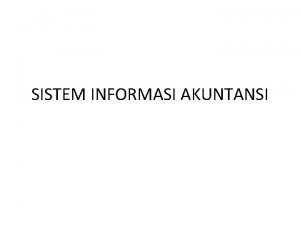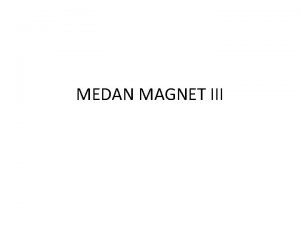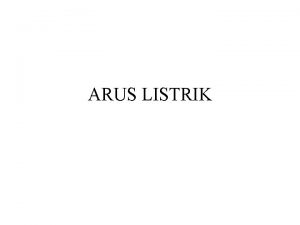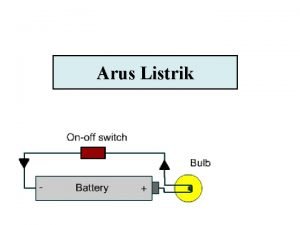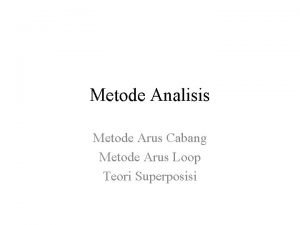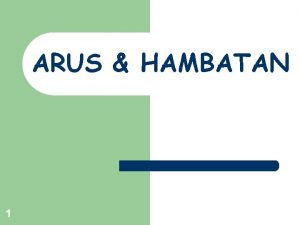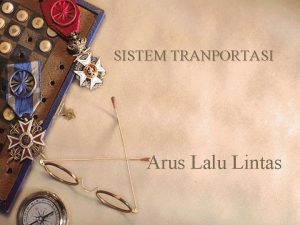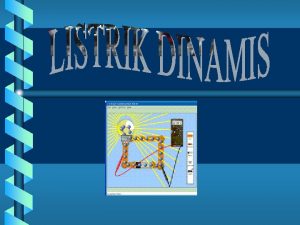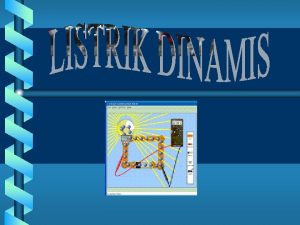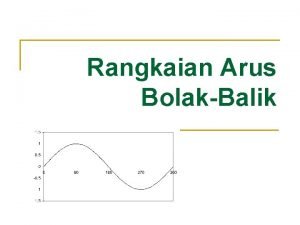Arus Informasi Mempercepat Arus Informasi Menggali Informasi dengan






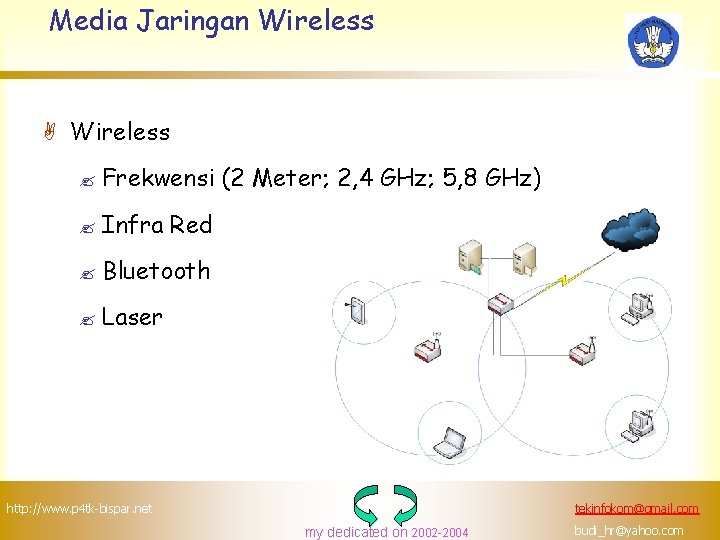




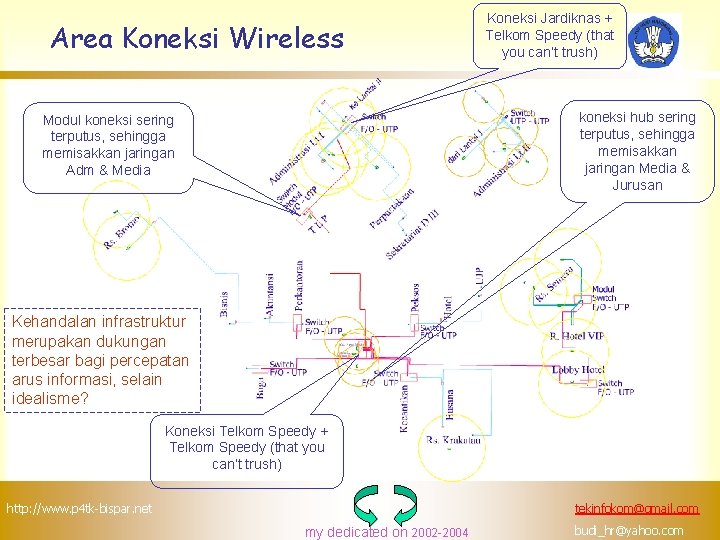
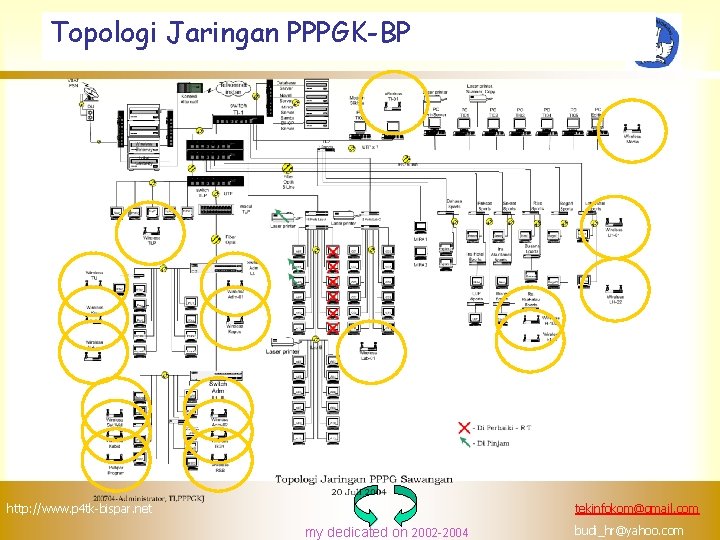


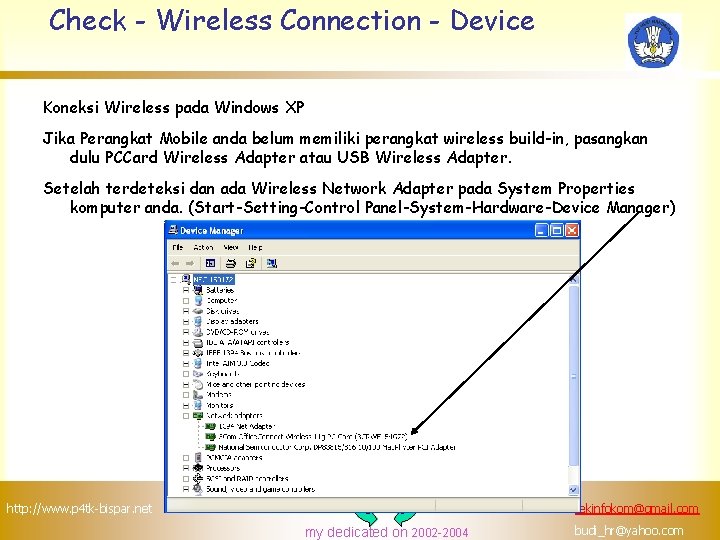

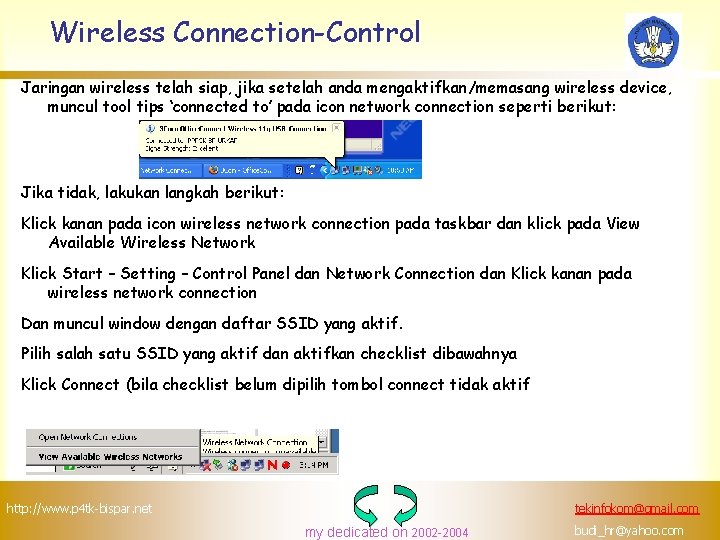

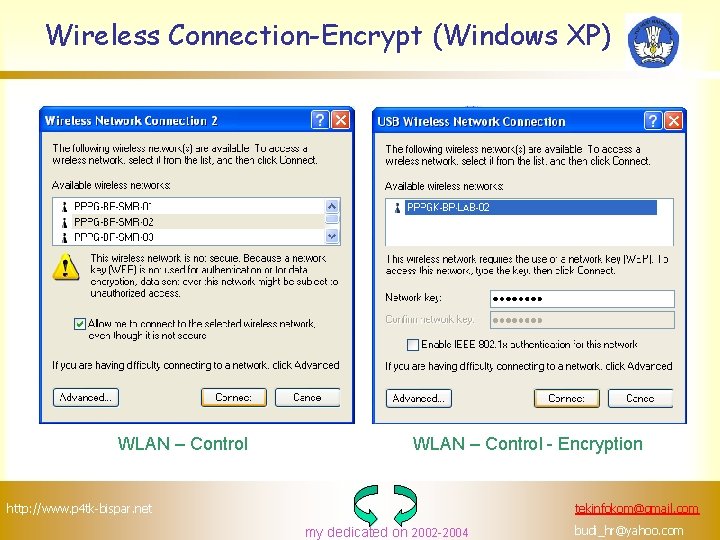
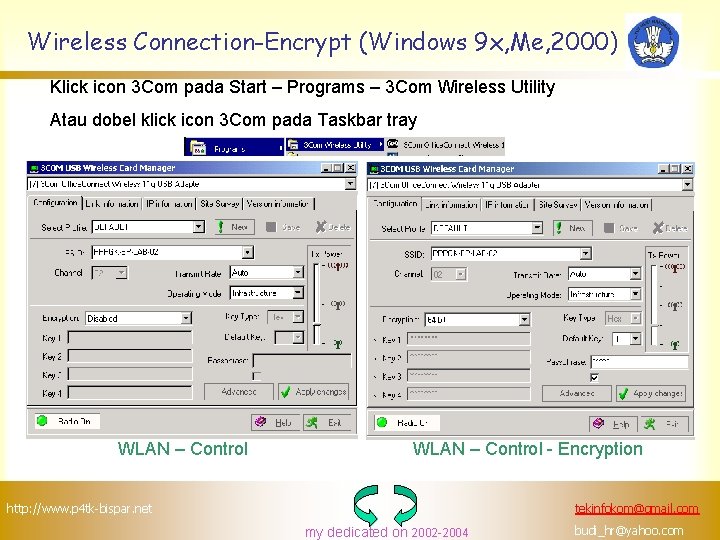
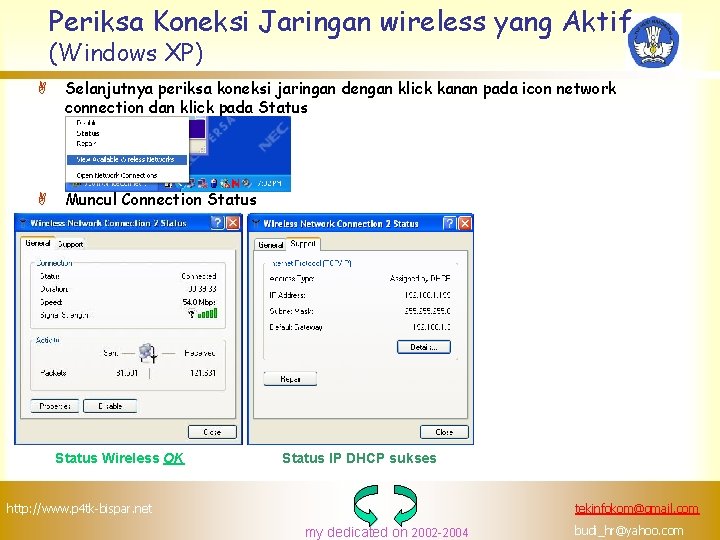
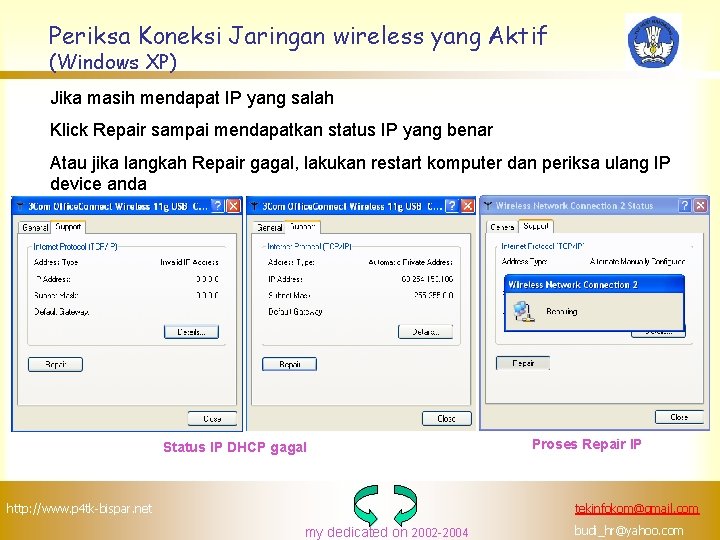
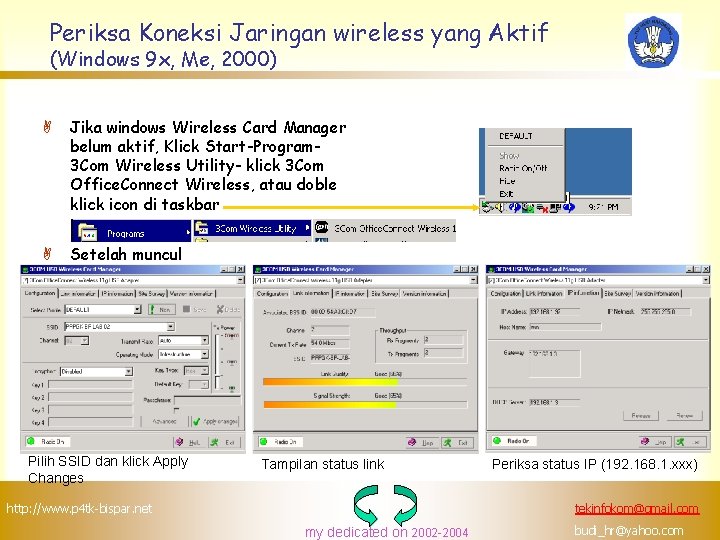
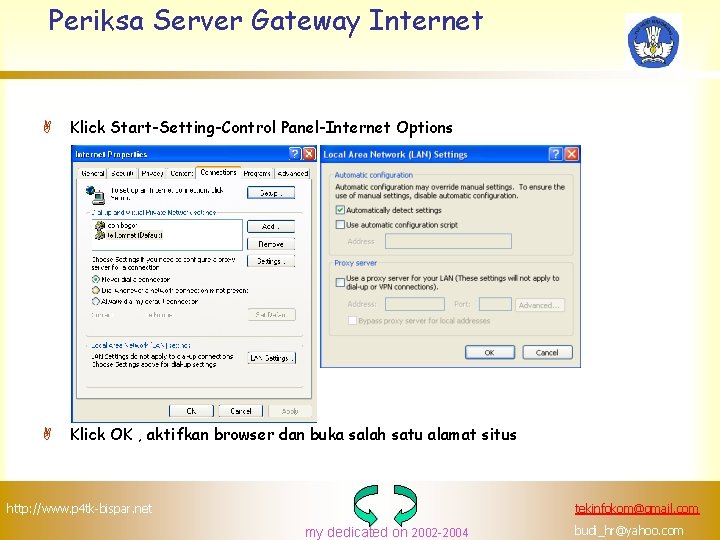
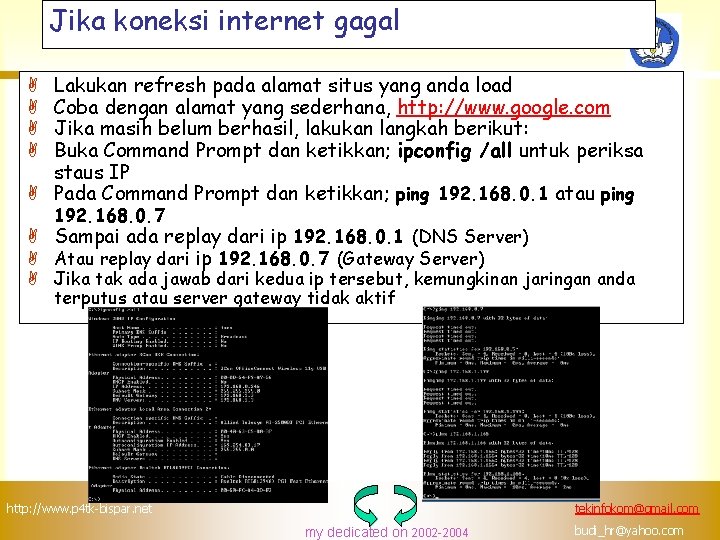

- Slides: 27

Arus Informasi Mempercepat Arus Informasi ? Menggali Informasi dengan Memanfaatkan Jaringan ? Mampukah Jaringan Kita Mendukung Kebutuhan ? Mengikuti atau Tertinggal !!! tekinfokom@gmail. com http: //www. p 4 tk-bispar. net my dedicated on 2002 -2004 budi_hr@yahoo. com

Local Area Network (WAN) A Beroperasi pada area Lokal (antar Gedung, antar Ruang) A Kecepatan relatif tinggi (10 s/d 100 Mb , 1 Gb) A Memungkinkan koneksi yang terus menerus dengan dukungan instalasi listrik yang baik serta dukungan perangkat UPS (Uninterubtible Power System) tekinfokom@gmail. com http: //www. p 4 tk-bispar. net my dedicated on 2002 -2004 budi_hr@yahoo. com

Mengapa menggunakan Jaringan ? ? A Pola pikir dari “Sama-sama kerja” menjadi “kerja sama” A Keterbatasan kapasitas sarana dan prasarana A Tingkat pergerakan data yang semakin meningkat A Kebutuhan Informasi dan Komunikasi antar pengguna tekinfokom@gmail. com http: //www. p 4 tk-bispar. net my dedicated on 2002 -2004 budi_hr@yahoo. com

Keamanan dalam Jaringan A Simpan file utama di komputer lokal. A Simpan file yang digunakan bersama-sama dalam jaringan A Sharing file di komputer lokal yang akan digunakan dalam jaringan dengan menggunakan password agar hanya dapat dibuka oleh yang mendapat hak A Jangan men-sharing file sistem yang ada dalam komputer (misal: C: , C: Windows , C: Program Files , dan yang sejenis. ) A Lakukan sharing hanya folder data yang diperlukan (misal: C: Data , C: My Documents , D: Data , dan yang sejenis. ) A Berikan password untuk file-file data yang perlu diamankan (Word, Excel, Powerpoint, dsb) tekinfokom@gmail. com http: //www. p 4 tk-bispar. net my dedicated on 2002 -2004 budi_hr@yahoo. com

Apa itu Jaringan Wired ? Star & Extended topologi BUS topologi Ø Media Coaxial dengan kecepatan maksimum 10 Mb Ø Media UTP/STP dengan kecepatan maksimum 100 Mb Ø Media UTP terbaru dengan dukungan HUB 1 Gb, dapat mencapai kecepatan 1 Gb. Ø Komputer yang terhubung dalam satu ruangan atau satu gedung (Beroperasi dalam area geografis yang terbatas) tekinfokom@gmail. com http: //www. p 4 tk-bispar. net my dedicated on 2002 -2004 budi_hr@yahoo. com

Media Jaringan A Kabel ? Coaxial ? Twisted Pair (UTP dan STP) ? Fiber Optik (Single Mode dan Multi Mode) ? Telepon ? Listrik (ingin menggunakan? minta’ sama PLN……. . ) tekinfokom@gmail. com http: //www. p 4 tk-bispar. net my dedicated on 2002 -2004 budi_hr@yahoo. com
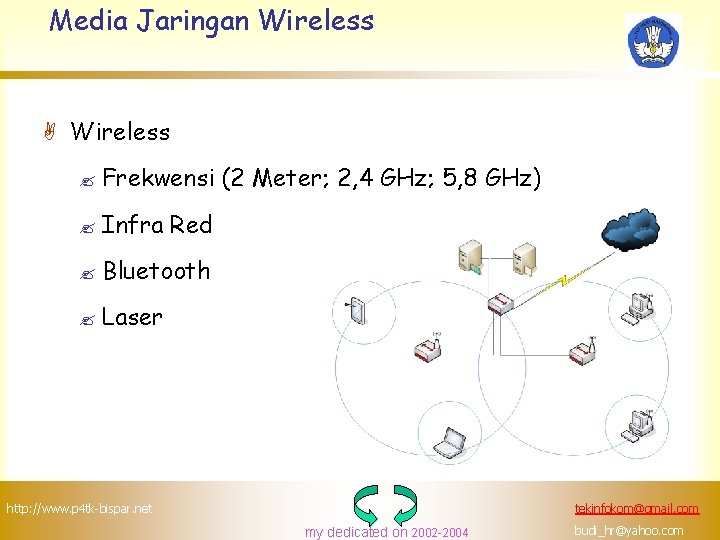
Media Jaringan Wireless A Wireless ? Frekwensi (2 Meter; 2, 4 GHz; 5, 8 GHz) ? Infra Red ? Bluetooth ? Laser tekinfokom@gmail. com http: //www. p 4 tk-bispar. net my dedicated on 2002 -2004 budi_hr@yahoo. com

Koneksi Jaringan Kabel dan Wireless P 4 TK-Sawangan A Backbone dan Jaringan antar ruang A Kestabilan Backbone sebagai jaringan A Terminal Penghubung : F/O – UTP – WLAN-AP A Topologi Jaringan PPPGK-BP A Area Koneksi Wireless A Wireless Connection-Control tekinfokom@gmail. com http: //www. p 4 tk-bispar. net my dedicated on 2002 -2004 budi_hr@yahoo. com

Backbone dan Jaringan antar ruang Area Signal AP Switch (Terminal) Area Signal AP tekinfokom@gmail. com http: //www. p 4 tk-bispar. net my dedicated on 2002 -2004 budi_hr@yahoo. com

Kestabilan Backbone sebagai jaringan A Diperlukan aliran listrik stabil (sebaiknya terpisah dengan sumber daya dari peralatan lain) A Dukungan UPS (Uninterubtible Power System) A UPS bebas gangguan siapapun yang ingin mematikan, baik sengaja ataupun tidak A Jika UPS mati, maka jaringan setelahnya juga mati. Misal: Switch di Gd. D mati, maka Gd. Bromo juga mati A Kapasitas Disk Storage mencukupi (+ 500 Mb x Jml. User) OK Perhatian Kritis tekinfokom@gmail. com http: //www. p 4 tk-bispar. net my dedicated on 2002 -2004 budi_hr@yahoo. com

Terminal Penghubung : F/O – UTP – WLAN-AP Area Koneksi Wireless Modul koneksi sering terputus, sehingga memisakkan jaringan Adm & Media Koneksi Jardiknas + Telkom Speedy (that you can’t trush) koneksi hub sering terputus, sehingga memisakkan jaringan Media & Jurusan Kehandalan infrastruktur merupakan dukungan terbesar bagi percepatan arus informasi, selain idealisme? Koneksi Telkom Speedy + Telkom Speedy (that you can’t trush) tekinfokom@gmail. com http: //www. p 4 tk-bispar. net my dedicated on 2002 -2004 budi_hr@yahoo. com
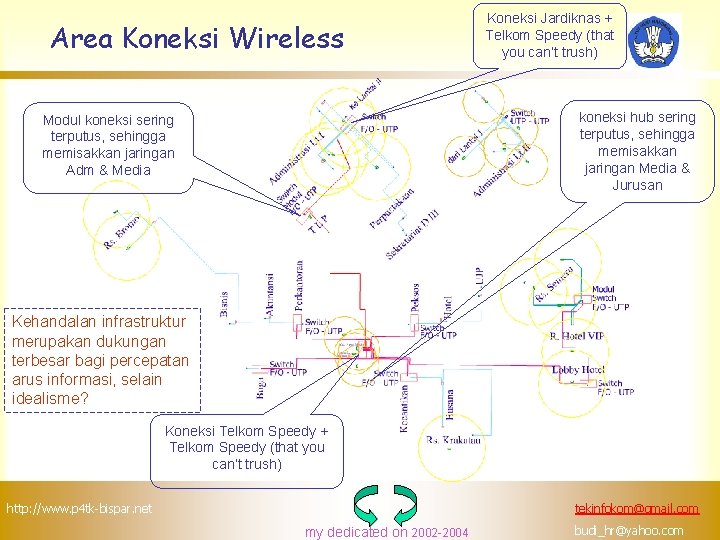
Area Koneksi Wireless Koneksi Jardiknas + Telkom Speedy (that you can’t trush) koneksi hub sering terputus, sehingga memisakkan jaringan Media & Jurusan Modul koneksi sering terputus, sehingga memisakkan jaringan Adm & Media Kehandalan infrastruktur merupakan dukungan terbesar bagi percepatan arus informasi, selain idealisme? Koneksi Telkom Speedy + Telkom Speedy (that you can’t trush) tekinfokom@gmail. com http: //www. p 4 tk-bispar. net my dedicated on 2002 -2004 budi_hr@yahoo. com
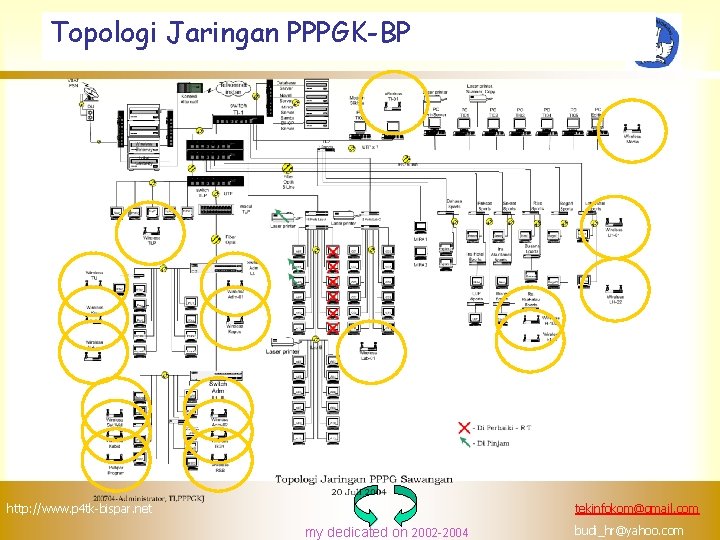
Topologi Jaringan PPPGK-BP tekinfokom@gmail. com http: //www. p 4 tk-bispar. net my dedicated on 2002 -2004 budi_hr@yahoo. com

Menginstal Wireless LAN PC Card dan 3 Com Wireless Card Manager Windows XP, 2000, Me, and 98 SE A Pada posisi komputer hidup, masukkan CD Instalai kedalam CDROM drive. CD akan start otomatis. Jika tidak setelah 5 dtk, klick Start > Run dan ketikkan d: setup. exe (d: sebagai CD-ROM drive). A Masukkan Wireless LAN PC Card seperti berikut: tekinfokom@gmail. com http: //www. p 4 tk-bispar. net my dedicated on 2002 -2004 budi_hr@yahoo. com

Menginstal Wireless LAN (Lanjut) A Dialog respon akan muncul. Jika diminta masukkan driver, ketikkan d: dimana d: adalah CD-ROM drive dimana CD Instalasi berada. A Selama proses instalasi, mungkin diminta memasukkan CD instalasi Windows. Masukkan CD sistem operasi dengan path yang sesuai. Tunggu sampai proses instalasi selesai. A Restart komputer jika diminta. tekinfokom@gmail. com http: //www. p 4 tk-bispar. net my dedicated on 2002 -2004 budi_hr@yahoo. com
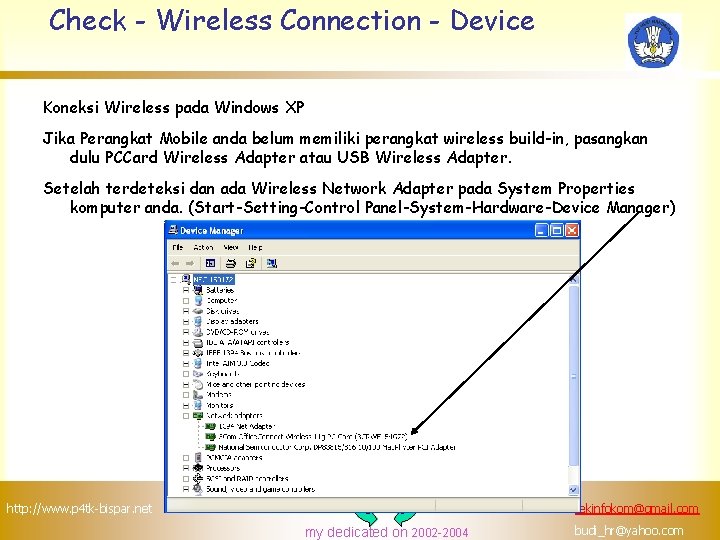
Check - Wireless Connection - Device Koneksi Wireless pada Windows XP Jika Perangkat Mobile anda belum memiliki perangkat wireless build-in, pasangkan dulu PCCard Wireless Adapter atau USB Wireless Adapter. Setelah terdeteksi dan ada Wireless Network Adapter pada System Properties komputer anda. (Start-Setting-Control Panel-System-Hardware-Device Manager) tekinfokom@gmail. com http: //www. p 4 tk-bispar. net my dedicated on 2002 -2004 budi_hr@yahoo. com

Lampu Indikator Wireless LAN PC Card Aktivitas LED Off Tidak ada transfer data On Tidak berfungsi Flushing Sedang mentransfer data. Link LED Off PC Card tidak dikenal dalam jaringan wireless. On PC Card dikenal dalam jaringan wireless. Flushing PC Card sedang mencari jaringan wireless. tekinfokom@gmail. com http: //www. p 4 tk-bispar. net my dedicated on 2002 -2004 budi_hr@yahoo. com
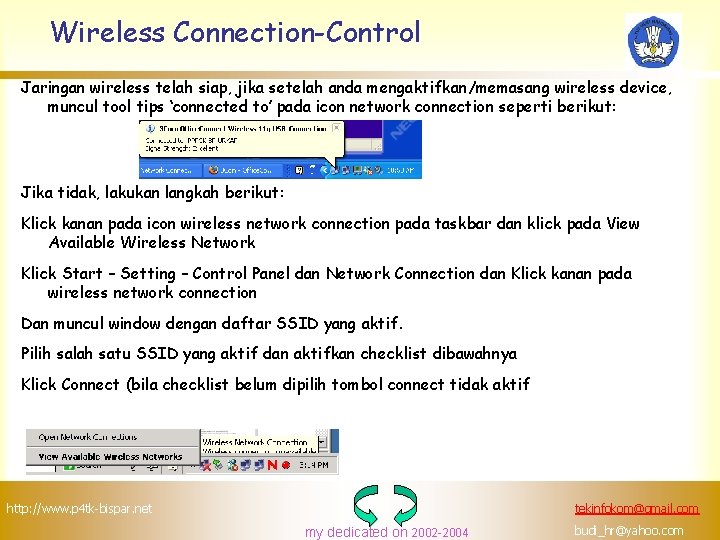
Wireless Connection-Control Jaringan wireless telah siap, jika setelah anda mengaktifkan/memasang wireless device, muncul tool tips ‘connected to’ pada icon network connection seperti berikut: Jika tidak, lakukan langkah berikut: Klick kanan pada icon wireless network connection pada taskbar dan klick pada View Available Wireless Network Klick Start – Setting – Control Panel dan Network Connection dan Klick kanan pada wireless network connection Dan muncul window dengan daftar SSID yang aktif. Pilih salah satu SSID yang aktif dan aktifkan checklist dibawahnya Klick Connect (bila checklist belum dipilih tombol connect tidak aktif tekinfokom@gmail. com http: //www. p 4 tk-bispar. net my dedicated on 2002 -2004 budi_hr@yahoo. com

Wireless - Control, Security dan Firewall A Connection Control (perlu registrasi MAC address) A WPA (Wi. Fi Protected Access) (status – Disable) § Manual Pre-Shared (antara 8 s/d 163 karakter) § Pre-Shared Passphrase (antara 8 s/d 163 karakter) A WEP (Wired Equivalent Privacy) § Antara 40 s/d 64 bits § 128 bits § 3 Com (6 s/d 30), § ASCII (tepat 5 karakter), § Passphrase (6 s/d 30) (status – Disable) (Key 1 s/d 4 transmited) Misal: Key 1: AA 8465 E 6 A 4 A SSID (Access Point ID) A Previledge (Semua PC atau perlu Autentikasi) A Security (Setting lokal atau remote) tekinfokom@gmail. com http: //www. p 4 tk-bispar. net my dedicated on 2002 -2004 budi_hr@yahoo. com
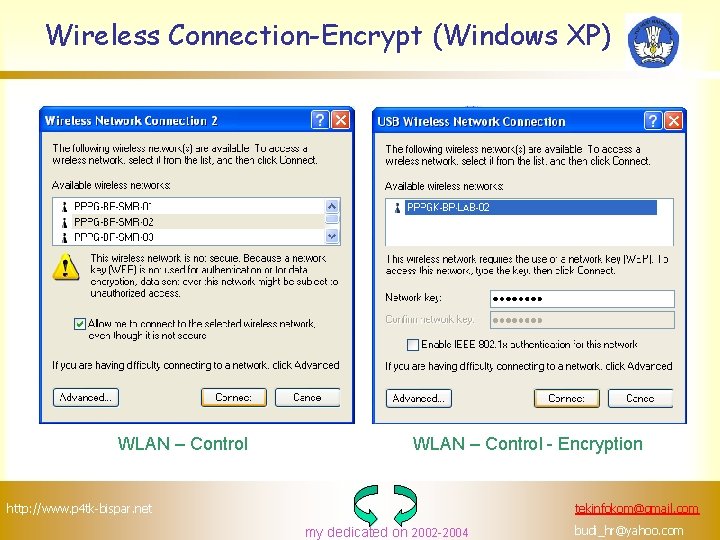
Wireless Connection-Encrypt (Windows XP) WLAN – Control - Encryption tekinfokom@gmail. com http: //www. p 4 tk-bispar. net my dedicated on 2002 -2004 budi_hr@yahoo. com
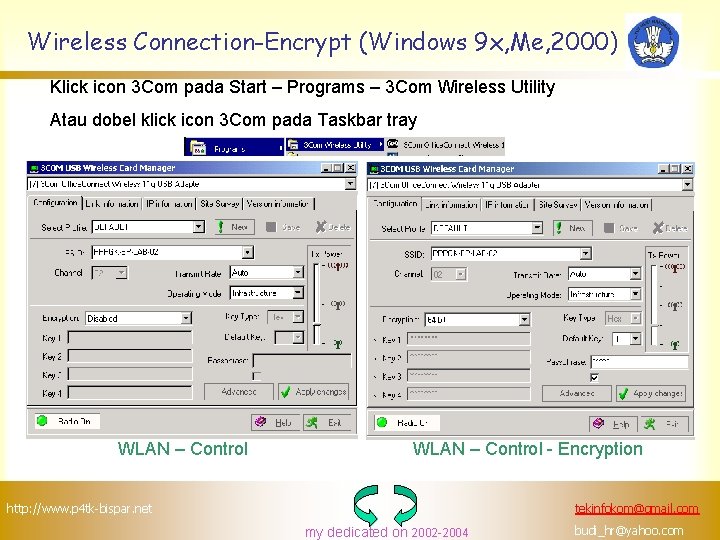
Wireless Connection-Encrypt (Windows 9 x, Me, 2000) Klick icon 3 Com pada Start – Programs – 3 Com Wireless Utility Atau dobel klick icon 3 Com pada Taskbar tray WLAN – Control - Encryption tekinfokom@gmail. com http: //www. p 4 tk-bispar. net my dedicated on 2002 -2004 budi_hr@yahoo. com
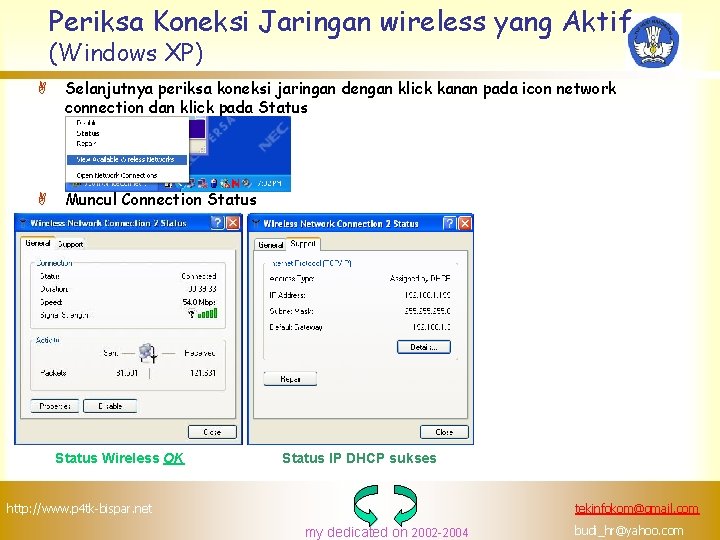
Periksa Koneksi Jaringan wireless yang Aktif (Windows XP) A Selanjutnya periksa koneksi jaringan dengan klick kanan pada icon network connection dan klick pada Status A Muncul Connection Status Wireless OK Status IP DHCP sukses tekinfokom@gmail. com http: //www. p 4 tk-bispar. net my dedicated on 2002 -2004 budi_hr@yahoo. com
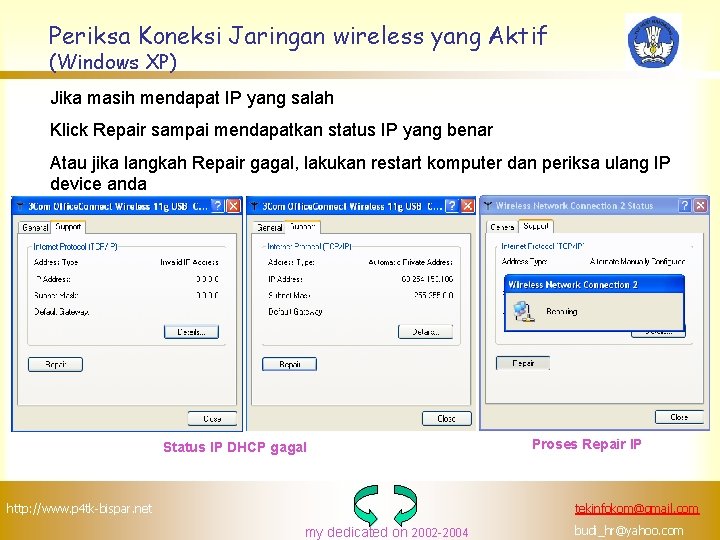
Periksa Koneksi Jaringan wireless yang Aktif (Windows XP) Jika masih mendapat IP yang salah Klick Repair sampai mendapatkan status IP yang benar Atau jika langkah Repair gagal, lakukan restart komputer dan periksa ulang IP device anda Status IP DHCP gagal Proses Repair IP tekinfokom@gmail. com http: //www. p 4 tk-bispar. net my dedicated on 2002 -2004 budi_hr@yahoo. com
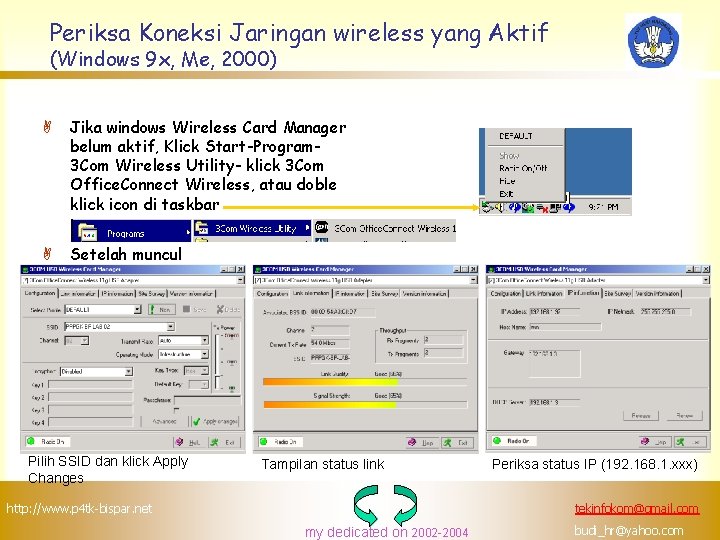
Periksa Koneksi Jaringan wireless yang Aktif (Windows 9 x, Me, 2000) A Jika windows Wireless Card Manager belum aktif, Klick Start-Program 3 Com Wireless Utility- klick 3 Com Office. Connect Wireless, atau doble klick icon di taskbar A Setelah muncul Pilih SSID dan klick Apply Changes Tampilan status link Periksa status IP (192. 168. 1. xxx) tekinfokom@gmail. com http: //www. p 4 tk-bispar. net my dedicated on 2002 -2004 budi_hr@yahoo. com
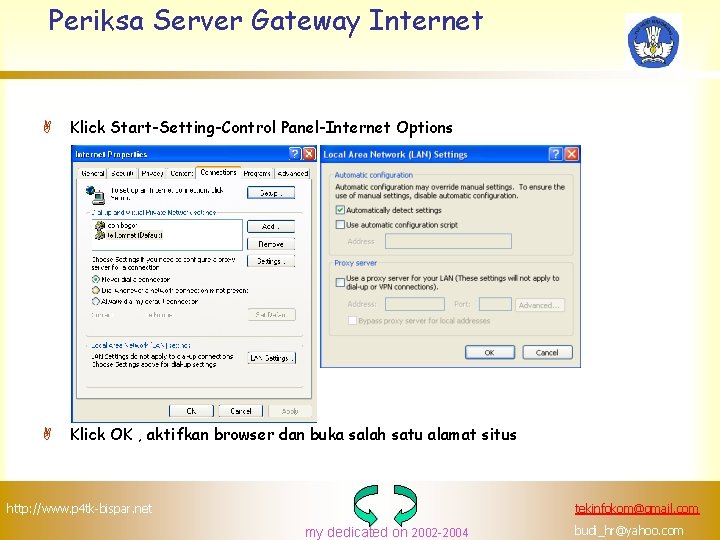
Periksa Server Gateway Internet A Klick Start-Setting-Control Panel-Internet Options A Klick OK , aktifkan browser dan buka salah satu alamat situs tekinfokom@gmail. com http: //www. p 4 tk-bispar. net my dedicated on 2002 -2004 budi_hr@yahoo. com
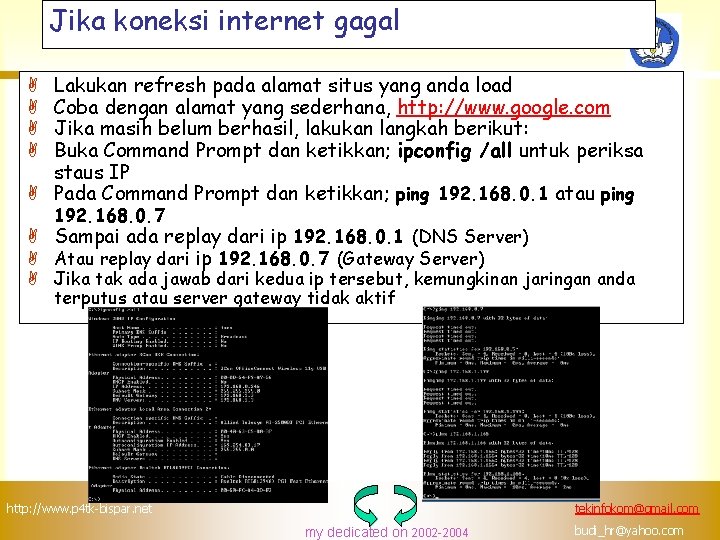
Jika koneksi internet gagal Lakukan refresh pada alamat situs yang anda load Coba dengan alamat yang sederhana, http: //www. google. com Jika masih belum berhasil, lakukan langkah berikut: Buka Command Prompt dan ketikkan; ipconfig /all untuk periksa staus IP A Pada Command Prompt dan ketikkan; ping 192. 168. 0. 1 atau ping A A 192. 168. 0. 7 A Sampai ada replay dari ip 192. 168. 0. 1 (DNS Server) A Atau replay dari ip 192. 168. 0. 7 (Gateway Server) A Jika tak ada jawab dari kedua ip tersebut, kemungkinan jaringan anda terputus atau server gateway tidak aktif tekinfokom@gmail. com http: //www. p 4 tk-bispar. net my dedicated on 2002 -2004 budi_hr@yahoo. com

Selamat Memanfatkan Jaringan Tingkatkan Kemampuan Eksplorasi? tekinfokom@gmail. com http: //www. p 4 tk-bispar. net my dedicated on 2002 -2004 budi_hr@yahoo. com
 Materi menggali ide
Materi menggali ide Bab 8 cara bergaul yang baik
Bab 8 cara bergaul yang baik Cara menggali berita
Cara menggali berita Mempercepat pematangan gonad lele
Mempercepat pematangan gonad lele Mempercepat download di steam
Mempercepat download di steam Pengertian manajemen kas
Pengertian manajemen kas Faktor yang mempercepat infiltrasi
Faktor yang mempercepat infiltrasi Phytohormon yang dapat mempercepat pematangan buah
Phytohormon yang dapat mempercepat pematangan buah Pengertian infiltrasi adalah
Pengertian infiltrasi adalah Memperlambat pengeluaran dan mempercepat pemasukan kas
Memperlambat pengeluaran dan mempercepat pemasukan kas Analisa node adalah
Analisa node adalah Pembagian group instalasi listrik
Pembagian group instalasi listrik Kolagen menghantarkan arus listrik dengan muatan
Kolagen menghantarkan arus listrik dengan muatan Judul dan nama anggota kelompok informasi gambar informasi
Judul dan nama anggota kelompok informasi gambar informasi Sumber daya informasi adalah
Sumber daya informasi adalah Informasi pasar kerja adalah
Informasi pasar kerja adalah Judul dan nama anggota kelompok informasi gambar informasi
Judul dan nama anggota kelompok informasi gambar informasi Contoh gambaran umum sistem
Contoh gambaran umum sistem Memaparkan atau menjelaskan informasi-informasi
Memaparkan atau menjelaskan informasi-informasi Rekayasa sistem informasi
Rekayasa sistem informasi Hubungan proses bisnis dengan sistem informasi akuntansi
Hubungan proses bisnis dengan sistem informasi akuntansi Evaluasi sumber informasi
Evaluasi sumber informasi Tabel pay off
Tabel pay off Desain ulang organisasi dengan sistem informasi
Desain ulang organisasi dengan sistem informasi Definisi sistem informasi akuntansi
Definisi sistem informasi akuntansi Hukum biot savart
Hukum biot savart Psak 2 laporan arus kas
Psak 2 laporan arus kas Besar kuat arus
Besar kuat arus